Esta página foi traduzida automaticamente. Se você notar um erro, selecione-o e pressione Ctrl+Enter para reportá-lo aos editores.
Table of Contents
2 Relógio
Visão geral
No widget de relógio, você pode exibir o horário local, do server ou de um host especificado.
Relógios analógicos e digitais podem ser exibidos:
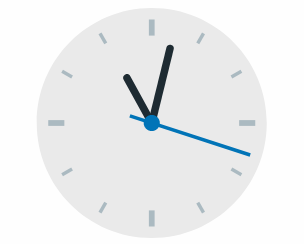
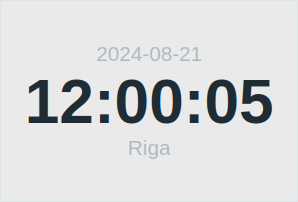
Configuração
Para configurar, selecione Relógio como tipo:
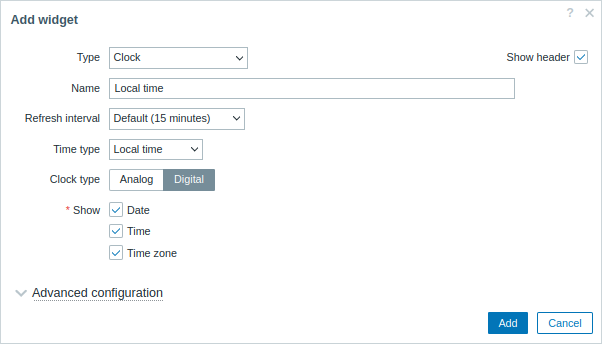
Além dos parâmetros que são comuns para todos os widgets, você pode definir as seguintes opções específicas:
| Tipo de hora | Selecione hora local, do servidor ou de um host especificado. A hora do servidor será idêntica ao fuso horário definido globalmente ou para o usuário do Zabbix. |
| Item | Selecione o item para exibir a hora. Para exibir a hora do host, use o item system.localtime[local]. Este item deve existir no host.Este campo está disponível apenas quando Hora do host é selecionado. |
| Tipo de relógio | Selecione o tipo de relógio: Analógico - relógio analógico Digital - relógio digital |
| Mostrar | Selecione as unidades de informação (data, hora, fuso horário) para exibir no relógio digital. O tamanho da unidade é dinâmico, preenchendo todo o espaço disponível do widget com base nas unidades exibidas, tamanho do widget e escala de exibição. Este campo está disponível apenas se "Digital" for selecionado no campo Tipo de relógio; pelo menos um tipo de unidade de informação deve ser selecionado. |
| Configuração avançada | Clique no rótulo Configuração avançada para exibir as opções de configuração avançada para o relógio digital. Esta seção está disponível apenas se "Digital" for selecionado no campo Tipo de relógio. |
Configuração avançada
As opções de configuração avançada estão disponíveis na seção recolhível Configuração avançada, e apenas para os elementos que estão selecionados no campo Mostrar (veja acima).
Além disso, a configuração avançada permite alterar a cor de fundo de todo o widget.
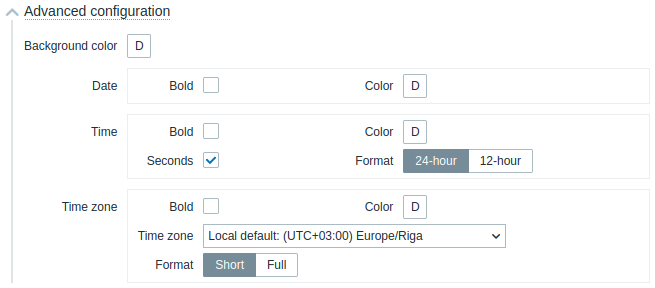
| Cor de fundo | Selecione a cor de fundo no seletor de cores.D significa cor padrão (depende do tema do frontend). Para retornar ao valor padrão, clique no botão Usar padrão no seletor de cores. |
| Data | |
| Negrito | Marque a caixa de seleção para exibir a data em negrito. |
| Cor | Selecione a cor da data no seletor de cores.D significa cor padrão (depende do tema do frontend). Para retornar ao valor padrão, clique no botão Usar padrão no seletor de cores. |
| Hora | |
| Negrito | Marque a caixa de seleção para exibir a hora em negrito. |
| Cor | Selecione a cor da hora no seletor de cores.D significa cor padrão (depende do tema do frontend). Para retornar ao valor padrão, clique no botão Usar padrão no seletor de cores. |
| Segundos | Marque a caixa de seleção para exibir os segundos. Caso contrário, apenas horas e minutos serão exibidos. |
| Formato | Selecione para exibir a hora em formato de 24 horas ou 12 horas. |
| Fuso horário | |
| Negrito | Marque a caixa de seleção para exibir o fuso horário em negrito. |
| Cor | Selecione a cor do fuso horário no seletor de cores.D significa cor padrão (depende do tema do frontend). Para retornar ao valor padrão, clique no botão Usar padrão no seletor de cores. |
| Fuso horário | Selecione o fuso horário. |
| Formato | Selecione para exibir o fuso horário em formato curto (por exemplo, New York) ou formato completo (por exemplo, (UTC-04:00) America/New York). |
© 2001-2025 by Zabbix SIA. All rights reserved.
Except where otherwise noted, Zabbix Documentation is licensed under the following license

